Vad är .AAE filtillägg? Hur öppnar man .AAE-filer?
Miscellanea / / November 28, 2021
När du stöter på din fotomapp kan du se några bilder med filtillägget "AAE". Dessa filer är viktiga, redigeringar gjorda på dina bilder med hjälp av appen Foton, på iOS-enheter. Enkelt uttryckt, med användning av. AAE-filer kan man hänvisa till samlingen av redigeringar gjorda på en iPhone. När du försöker öppna dessa. AAE-bilder får ett felmeddelande om att det inte är en giltig bildfil. Detta kan förvirra och irritera många användare eftersom de inte är medvetna om hur man öppnar bilder med filtillägget .AAE. Om du också har att göra med samma problem hjälper den här artikeln dig. Så här ska vi förklara vad är .AAE-filtillägg och hur man öppnar .AAE-filer.
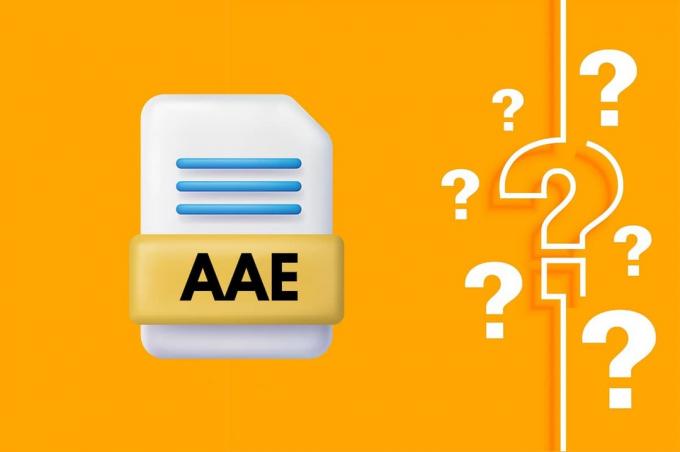
Innehåll
- Vad är .AAE File Extension och hur man öppnar .AAE Files?
- Vad är .AAE filtillägg?
- Är det säkert att ta bort .AAE-filer?
- Hur man öppnar .AAE-filer i Windows
Vad är .AAE File Extension och hur man öppnar .AAE Files?
I iPhone sparas en bild som IMG_12985.AAE, medan det i Windows-system inte finns några sådana filtillägg; så filnamnet visas som IMG_12985, med en tom ikon. Se bilden nedan.

Vad är .AAE filtillägg?
I tidigare versioner av iOS skrevs originalbilden över automatiskt när du redigerade ett foto.
iOS 8 (och senare versioner) och macOS 10.10 (och senare versioner) erbjuder .AAE-filer med hjälp av appen Foton. Den ursprungliga versionen av en bild ändras inte när redigeringar görs i Foton. Dessa redigeringar sparas som separata filer med .AAE-tillägg. Detta innebär att de redigerade filerna sparas separat, och originalfilen förblir på samma sätt i sin ursprungliga katalog.
Nu, när du öppnar ett redigerat foto (.JPG-fil), kommer Photos-appen att hänvisa till dess associerade .AAE-fil och visar den redigerade versionen på skärmen.
Alla .AAE-filer sparas i XML format, och du måste använda en textredigerare, som Anteckningar för att öppna den.
Notera: .AAE-filerna är tillgängliga från iOS 8 och macOS 10.10 och senare.
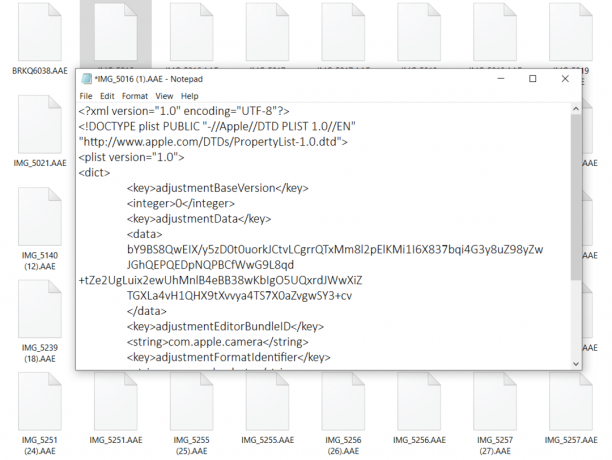
Läs även:Hur man visar filtillägg i Windows 10
Är det säkert att ta bort .AAE-filer?
Många användare är inte medvetna om .AAE-filer och är ofta förvirrade över om de ska behålla dem eller ta bort dem. När du överför en redigerad bild till Windows 10 eller en äldre version av macOS, AAE-filer kommer också att överföras tillsammans med originalbilden.
1. Som förklarat ovan är det möjligt att radera. AAE-filer från systemet utan att ta bort originalversionen av den.
2. När du tar bort en .AAE-fil försvinner även redigeringarna av den bilden automatiskt.
3. Se alltid till att det finns en koppling mellan originalfilen och den redigerade filen.
4. Om originalfilen byter namn eller flyttas till en annan plats kommer anslutningen att förloras. Då är det ingen idé att behålla den redigerade filen lagrad i systemet.
5. Därför, när du ändrar det ursprungliga namnet på en fil, gör samma ändring av den redigerade filen.
Hur man öppnar .AAE-filer i Windows
Anta att du försöker öppna en .AAE-fil i en textredigerare, till exempel Notepad eller Apple TextEdit, kommer endast XML-data att visas.
Närhelst du har problem med att öppna .AAE-filer i Windows, kommer de nedan nämnda punkterna att hjälpa dig att hantera detta. Du kan se filtilläggen på en Windows-dator genom att utföra stegen nedan:
1. Ladda upp dina filer (bilder) till Dropbox.
2. Samla alla uppladdade foton med originalstorlekar genom att logga in på ditt Dropbox-konto.
3. Skicka ett mail till dig själv med alla dessa bilder som bilagor (eller) lägg upp de redigerade bilderna på Instagram/Facebook.
Notera: Efter att ha skickat ett e-postmeddelande eller lagt upp bilderna på Facebook/Instagram, kommer den ursprungliga filstorleken på bilderna att minska automatiskt.
4. Starta ett fotoredigeringsprogram och importera bilderna. Du rekommenderas att använda en lämplig fotoredigeringsapp.
5. Nu, spara bilderna, utan att göra några ändringar.
Dricks: Se till att programmet du har valt inte infogar några vattenstämplar/kommentarer till bilden eller beskär/komprimerar originalkvaliteten på bilden.
Rekommenderad:
- Åtgärda ingen video med format som stöds och MIME-typ hittades
- Hur man använder torrents på Apples mobila enheter
- Hur man kopierar spellistor till iPhone, iPad eller iPod
- Hur man extraherar RAR-filer på PC eller mobil
Vi hoppas att den här guiden var till hjälp och att du har en idé om vad är .AAE-filtillägg och hur man öppnar .AAE-filer. Dessutom, om du har några frågor/kommentarer angående den här artikeln får du gärna släppa dem i kommentarsektionen.



